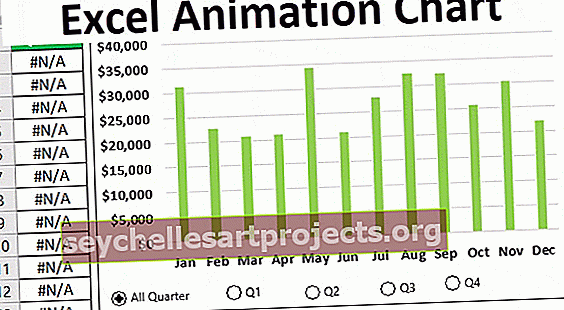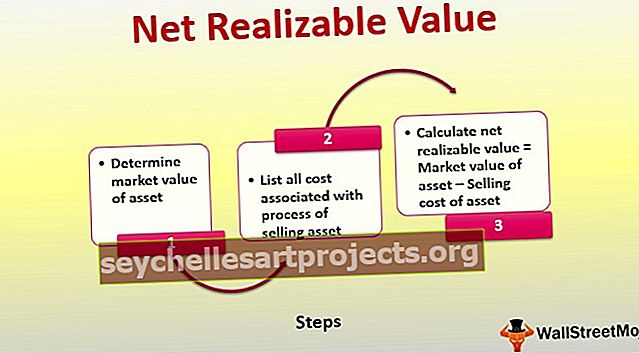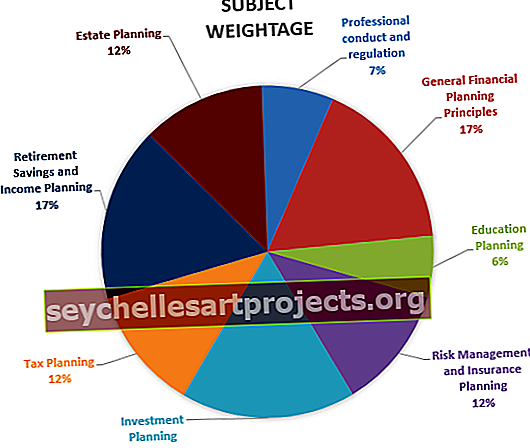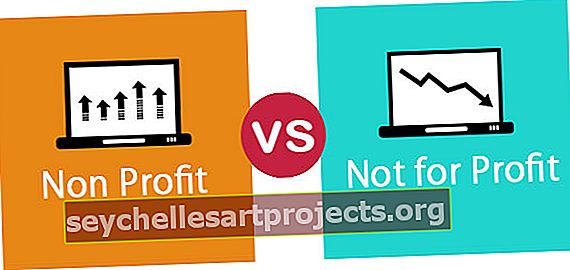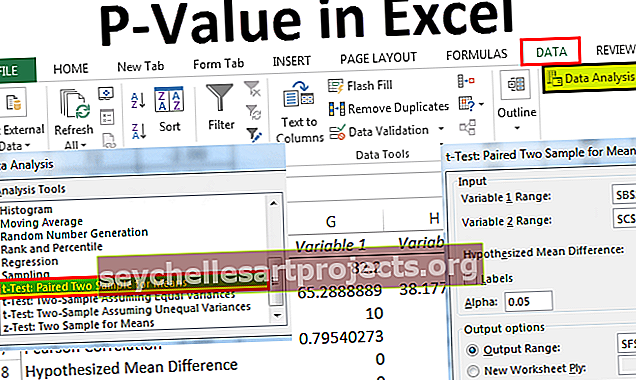Kā kopēt vai pārvietot lapas programmā Excel? (izmantojot 5 dažādus veidus)
Top 5 dažādi veidi, kā kopēt vai pārvietot lapas Excel
Zemāk ir norādīti 5 veidi, kā kopēt lapu programmā Excel.
- Izmantojot vilkšanas metodi
- Izmantojot labo klikšķu metodi
- Nokopējiet lapu, izmantojot Excel lenti
- Kopēt lapu no citas darbgrāmatas
- Kopējiet programmā Excel vairākas lapas
1. kopēt lapu, izmantojot vilkšanas metodi
Saskaņā ar mūsu izpratni drag & drop nozīmē kaut ko pārvietot no vienas vietas uz otru. Šī metode ir ļoti vienkāršs un ātrākais lapas kopēšanas veids.
Tālāk ir norādītas lapas kopēšanas darbības, izmantojot vilkšanas metodi.
- 1. solis: Noklikšķiniet uz lapas cilnes (Sheet1), kuru vēlaties kopēt. Skatiet zemāk redzamo ekrānuzņēmumu.

- 2. solis: Nospiediet taustiņu CTRL un velciet Sheet1 vietā, kur vēlaties to ievietot, tādējādi tiks izveidota Sheet1 kopija ar Sheet1 (2) nosaukumu, kā norādīts zemāk esošajā ekrānuzņēmumā.

# 2 Kopēt lapu ar peles labo pogu noklikšķiniet
Tas ir arī vienkāršākais veids, kā kopēt vai izveidot Excel eksemplāru dublikātu, izmantojot peli. Tālāk ir norādītas darbības:
- 1. darbība: ar peles labo pogu noklikšķiniet uz cilnes lapa. Tas atvērs nolaižamo opciju sarakstu. Nolaižamajā sarakstā noklikšķiniet uz Pārvietot vai Kopēt.

- 2. darbība: tas atkal atvērs dialoglodziņu Pārvietot vai kopēt. Skatiet zemāk redzamo ekrānuzņēmumu.

- 3. darbība. Sadaļā Pirms lapas atlasiet opciju, kur vēlaties pārvietot vai kopēt lapu (1. lapa). Šeit es vēlos nokopēt lapu lapu beigās, tādējādi atlasot pēdējo opciju, kas ir pāreja uz beigām . Atzīmējiet izvēles rūtiņu “Izveidot kopiju” . Noklikšķiniet uz Labi.

- 4. solis: tas izveidos Sheet1 kopiju, piemēram, zemāk redzamo ekrānuzņēmumu.

# 3 Nokopējiet lapu, izmantojot Excel lenti
Lai kopētu lapu, izmantojot šo metodi, rīkojieties šādi:
- 1. darbība: dodieties uz cilni MĀJAS. Sadaļā Šūnas noklikšķiniet uz opcijas FORMATĒT, kā parādīts zemāk esošajā ekrānuzņēmumā (apzīmēts ar sarkanu lodziņu).

- 2. darbība: tas atvērs nolaižamo opciju sarakstu. Noklikšķiniet uz Pārvietot vai Kopēt lapu, kā parādīts zemāk esošajā ekrānuzņēmumā.

- 3. solis: Tas atkal atvērs dialoglodziņu Pārvietot vai Kopēt, kā parādīts zemāk.

Veiciet tās pašas darbības, kuras mēs veicām sadaļā Kopēt lapu ar peles labo pogu noklikšķiniet.
# 4 Kopēt Excel lapu no citas darbgrāmatas
Ja mēs esam paveikuši kādu darbu pie Excel darbgrāmatas, un mums ir jādalās ar kādu tā daļu vai vienu lapu ar kādu citu. Dažas kritiskas un konfidenciālas informācijas dēļ mēs nevēlamies ar viņu kopīgot visu darbgrāmatu. Tādā gadījumā mēs varam izmantot šo iespēju kopēt lapu no mūsu darbgrāmatas atsevišķā darbgrāmatā.
Soļi ir tie paši, kurus mēs iemācījāmies iepriekšējā sadaļā.
- 1. solis: Ar peles labo pogu noklikšķiniet uz lapas cilnes, kuru vēlaties kopēt, un pēc tam nolaižamajā sarakstā izvēlieties opciju Pārvietot vai Kopēt.

- 2. solis: Atkal parādīsies Pārvietot vai Kopēt dialoglodziņš, kā parādīts zemāk esošajā ekrānuzņēmumā. Noklikšķiniet uz “Rezervēt” un atlasiet mērķa failu.

- 3. solis: lai kopētu lapu jaunā darbgrāmatā, atlasiet jaunu grāmatu, pēc tam sadaļā Pirms lapas izvēlieties galamērķi, kur vēlaties ievietot lapas kopiju. Atzīmējiet arī izvēles rūtiņu Izveidot kopiju, pēc tam noklikšķiniet uz Labi.

# 5 Kopēt vairākas lapas programmā Excel
Mēs varam arī kopēt vairākas Excel lapas. Veiciet šādas darbības:
- 1. solis: Lai atlasītu blakus esošās lapas, noklikšķiniet uz pirmās lapas cilnes, nospiediet taustiņu SHIFT un noklikšķiniet uz pēdējās lapas cilnes.

- 2. solis: alternatīvām vai blakus esošām lapām noklikšķiniet uz pirmās cilnes cilnes, nospiediet taustiņu CTRL un pa vienai noklikšķiniet uz pārējām cilnēm, kuras vēlaties kopēt.

- 3. solis: Pēc vairāku lapu atlasīšanas veiciet peles labo pogu. Tiks atvērts nolaižamais saraksts. Izvēlieties opciju Pārvietot vai Kopēt. Veiciet tās pašas darbības, kuras mēs apspriedām iepriekšējā sadaļā.
Atceramās lietas
- Atverot dialoglodziņu Pārvietot vai kopēt, sadaļā “Rezervēt” Excel nolaižamajā sarakstā parāda tikai atvērtās darbgrāmatas. Tāpēc pirms lapas kopēšanas atveriet mērķa darbgrāmatu.